如何在电脑上制作uefi pe启动盘 电脑上制作uefi pe10-64位启动盘教程
更新时间:2022-01-12 17:54:51作者:haoxt
pe启动盘受到广大装机员的青睐,pe可以内置多种装机工具,并且简单易操作。现在主流电脑都需要uefi模式的启动盘,那么如何在电脑上制作uefi pe启动盘呢?支持uefi启动的pe有很多,其中纯净版的要推微pe,接下来就以微pe为例,和大家介绍电脑上制作uefi pe10-64位启动盘教程。
一、准备工作
1、容量8G或以上的空白U盘
2、微PE下载:微pe工具箱官方下载地址v2.2
二、制作uefi pe启动盘步骤如下
1、下载WePE64安装程序,双击运行,或者右键选择管理员身份运行。
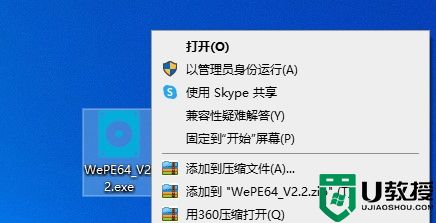
2、插入U盘,打开微PE工具箱主界面,点击右下角usb图标,即【安装PE到U盘】。
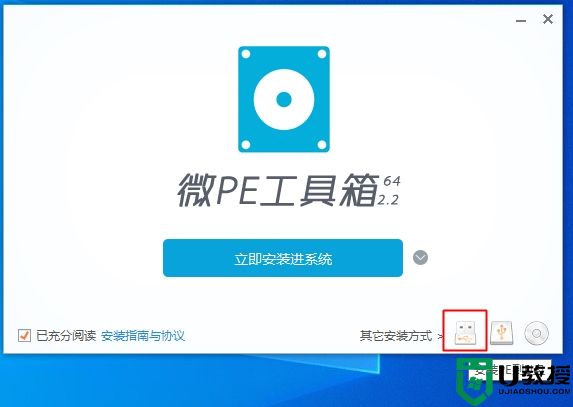
3、选择安装方法,选择方案一:UEFI/Legacy全能三分区方式(推荐),U盘卷标任意设置一个名字,比如微PE工具箱,其他设置保持默认即可。点击立即安装进U盘。
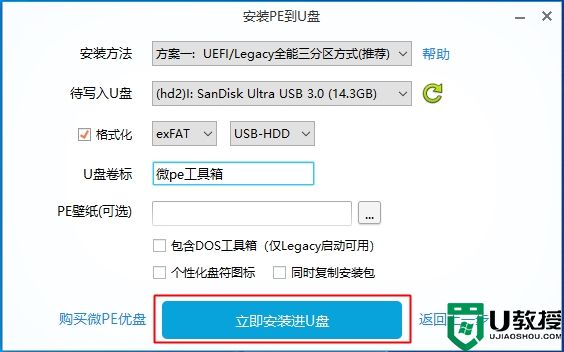
4、弹出提示框,确保U盘没有重要数据,点击开始制作。
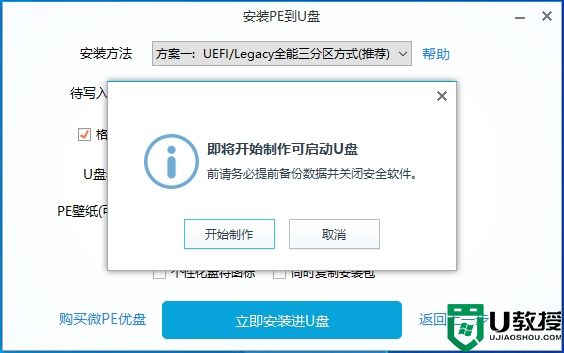
5、等待执行过程,当提示微PE工具箱已经安装进U盘,制作成功。
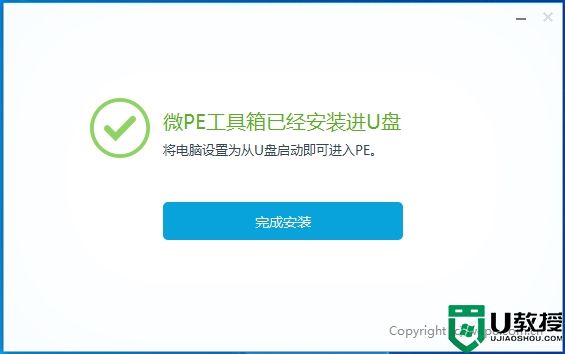
6、打开我的电脑,把下载好的操作系统放进“微pe工具箱”这个盘符,操作完成。
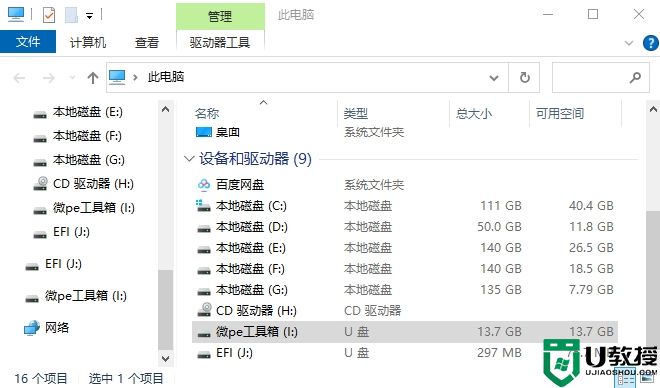
7、之后就可以让uefi电脑从pe启动了。

电脑上制作uefi pe启动盘的操作步骤就是这样子,使用微pe制作只需简单的几个步骤就可以完成,有需要的用户可以了解下。
一、准备工作
1、容量8G或以上的空白U盘
2、微PE下载:微pe工具箱官方下载地址v2.2
二、制作uefi pe启动盘步骤如下
1、下载WePE64安装程序,双击运行,或者右键选择管理员身份运行。
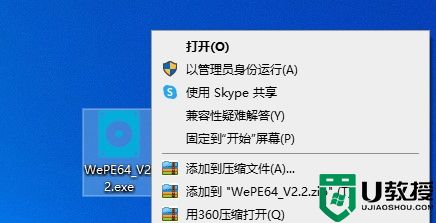
2、插入U盘,打开微PE工具箱主界面,点击右下角usb图标,即【安装PE到U盘】。
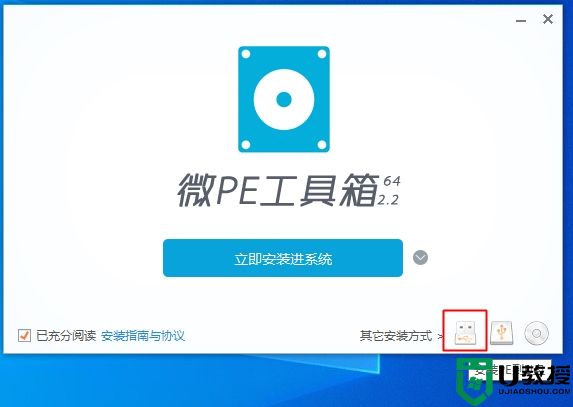
3、选择安装方法,选择方案一:UEFI/Legacy全能三分区方式(推荐),U盘卷标任意设置一个名字,比如微PE工具箱,其他设置保持默认即可。点击立即安装进U盘。
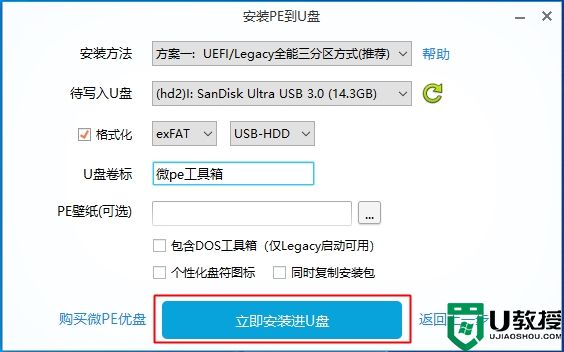
4、弹出提示框,确保U盘没有重要数据,点击开始制作。
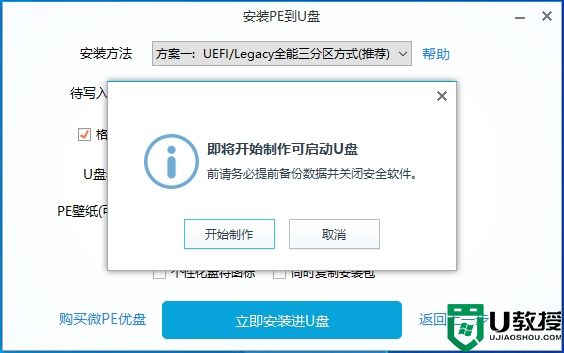
5、等待执行过程,当提示微PE工具箱已经安装进U盘,制作成功。
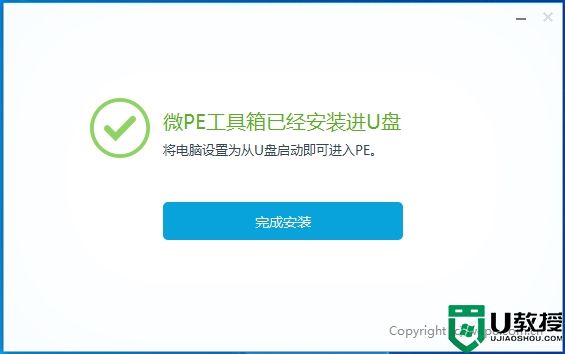
6、打开我的电脑,把下载好的操作系统放进“微pe工具箱”这个盘符,操作完成。
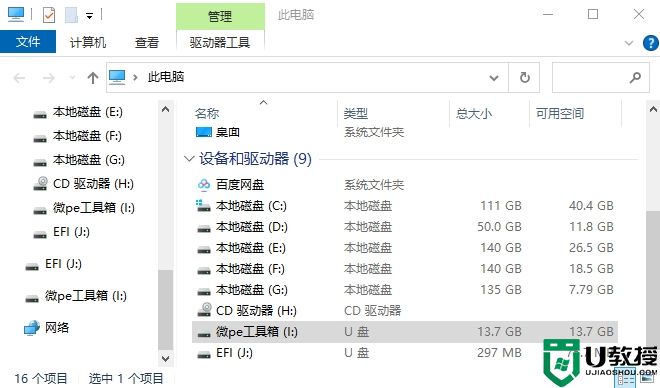
7、之后就可以让uefi电脑从pe启动了。

电脑上制作uefi pe启动盘的操作步骤就是这样子,使用微pe制作只需简单的几个步骤就可以完成,有需要的用户可以了解下。
如何在电脑上制作uefi pe启动盘 电脑上制作uefi pe10-64位启动盘教程相关教程
- uefipe启动盘怎么制作 制作uefi pe启动盘步骤
- ultraiso如何制作系统启动盘 ultraiso启动盘制作教程
- 大白菜u盘启动盘怎么制作 制作大白菜u盘启动盘教程
- 怎么用微pe制作u盘启动盘 wepe制作u盘启动盘教程
- Win10启动盘制作(微软官方U盘启动盘制作工具Win10)教程
- 软碟通制作uefi启动盘win10 软碟通制作win10 uefi启动盘教程
- 电脑店u盘制作工具怎么制作 电脑店u盘启动盘制作系统教程
- 怎么制作win1020H2启动盘 win10 20h2 64位版启动u盘制作方法
- 如何制作legacyu盘启动 u盘制作成legacy启动盘方法
- 如何制作u深度u盘 u深度u盘启动制作教程
- 雷神ZERO怎么使用u盘将系统退回win7
- ThinkPad X1 Carbon系统之家u盘重装win10系统
- 惠普暗影精灵8最新U盘安装win11 22H2
- 电脑ps4如何重装系统win7?电脑ps4重装系统Win7教程
- 联想拯救者R9000K重装Win10系统教程(附bios设置过程)
- 铭瑄终结者Z790M主板如何设置U盘启动
热门推荐
U盘装系统教程推荐
- 1 联想电脑怎么重装系统 联想电脑重装系统的教程
- 2 winntsetup安装教程步骤 怎样用winntsetup安装系统图文步骤
- 3 怎么制作mac os安装u盘 苹果电脑如何制作macos安装u盘
- 4 微pe怎么安装win7 微pe安装win7系统步骤图解
- 5 winntsetup win11安装步骤 winntsetup安装win11教程
- 6 微pe怎么安装原版win11 微pe安装原版win11教程
- 7 nvme新硬盘如何分区装系统 nvme硬盘分区安装系统教程
- 8 如何在电脑上制作uefi pe启动盘 电脑上制作uefi pe10-64位启动盘教程
- 9 优启通可以安装原版win10吗 优启通安装win10原版系统教程
- 10 u盘装win11怎么绕开tpm u盘安装win11跳过tpm步骤

